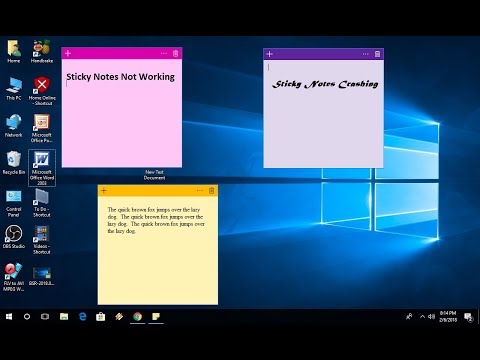Daugelis iš mūsų yra susipažinę su klasika Lipnūs lapeliai kurios yra "Windows 7", "Windows 8", "Windows 8.1" ir "Windows 10 v1511". Tačiau "Windows 10 v1607" ir vėliau "Microsoft" nusprendė paversti senąją "Sticky Notes" programą į a UWP programa, ir tai mes šiuo metu naudojame " Windows 10".

Importuoti lipdukus iš "Windows 7" į "Windows 10"
Jei esate "Windows 7" ar "Windows 8" vartotojas ir planuojate pereiti prie "Windows 10", galite norėti perkelti arba importuoti savo klasikines lipdukes iš "Windows 7" į "Windows 10". Klasikinės "Sticky Notes" saugo duomenis .snt failą, o dabartinė programa "Sticky Notes" saugo duomenis .sqlite failas Šis pranešimas parodys, kaip konvertuoti senus lipnias pastabas StickyNotes.snt duomenų failą į naujus lipdukus plum.sqlite duomenų failą, kad ir toliau galėtumėte naudoti "Windows 7" pasenusias pastabas "Windows 10" "Sticky Notes" UWP programoje.
Konvertuoti StickyNotes.snt į plum.sqlite
Norėdami konvertuoti senus Pastabos StickyNotes.snt duomenų failą į naujus lipdukus plum.sqlite formatu atlikite šiuos veiksmus:
"Windows 10" įrenginyje uždarykite "Sticky Notes".
Dabar atidarykite Nustatymai> Programos> Pastabos> Išplėstinės parinktys. Paspauskite Atstatyti mygtukas. Programa bus iš naujo nustatoma pagal nutylėjimą, o visi programos duomenys bus ištrinti.

%LocalAppData%PackagesMicrosoft.MicrosoftStickyNotes_8wekyb3d8bbweLocalStateLegacy

Čia pamatysite StickyNotes.snt failas Pervardykite jį į ThresholdNotes.snt.
PASTABA: Jei aplankas "Legacy" neegzistuoja, turėsite sukurti šį aplanką, esantį aplanke LocalState, tada įdėkite failą StickyNotes.snt iš senesnės Windows sistemos į aplanką Legacy. Tikimės, kad jūs kopijuosite arba atsarginę kopiją StickyNotes.snt failą iš savo ankstesnės sistemos.
Dabar paleiskite "Sticky Notes" programą. Duomenys.snt byloje bus automatiškai perkeliami į naują.sqlite duomenų failą.
Šis pranešimas buvo pateiktas remiantis kai kuriais "TechNet" paskelbtais pasiūlymais.